如何用Excel 2016汇总指定商品的销量
1、启动Excel 2016电子表格应用程序,如图所示点击屏幕右侧新建空白工作簿。

2、按照公司经营部数据创建工作簿文档,如图所示。本例编制各门店商品销售月报表,要求统计指定商品的销量。

3、如图所示,选中销量统计单元格数据区域。选择"公式→函数库"功能区,点击"插入函数"图标。
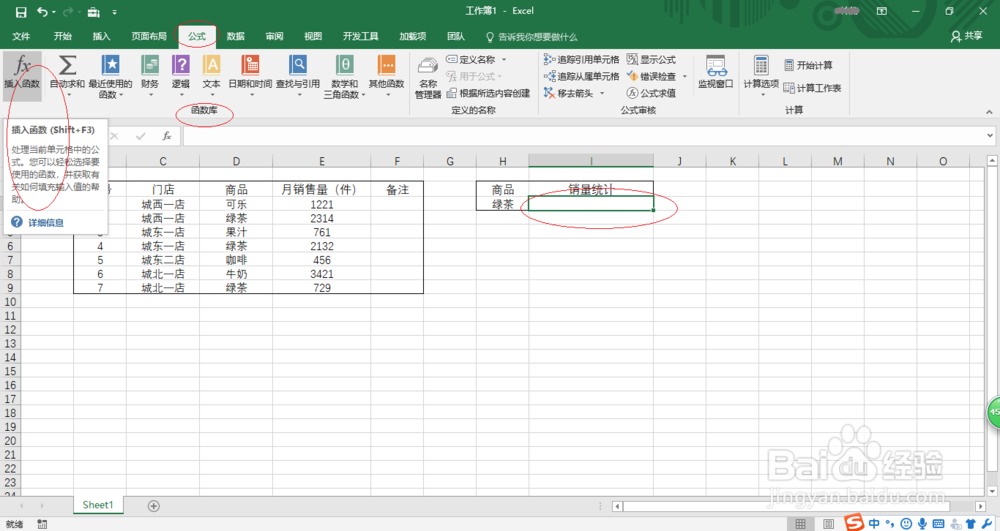
4、唤出"插入函数"对话框,如图所示。选择"搜索函数或选择类别→数学与三角函数→选择函数→SUMIF"函数,设置完成点击"确定"按钮。

5、如图所示,唤出"函数参数"对话框。函数参数文本框输入函数参数,完整公式为"=SUMIF(D3:D9,H3,E3:E9)"。

6、完成汇总指定商品销量的操作,如图所示。本例到此结束,希望对大家能有所帮助。

声明:本网站引用、摘录或转载内容仅供网站访问者交流或参考,不代表本站立场,如存在版权或非法内容,请联系站长删除,联系邮箱:site.kefu@qq.com。
阅读量:48
阅读量:187
阅读量:183
阅读量:96
阅读量:177